Jak ukryć ceny w WooCommerce
Opublikowany: 2021-02-23Szukasz sposobów na usunięcie cen ze swojego sklepu? W tym przewodniku pokażemy różne metody ukrywania cen w WooCommerce (z wtyczkami i bez) .
Cena to jeden z najważniejszych aspektów każdego sklepu eCommerce. To jeden z głównych elementów, które klienci biorą pod uwagę przy zakupie produktu lub usługi. Oprócz uważnego przemyślenia strategii cenowej i dostosowania jej do celów, czasami ukrywanie cen przed klientami może być dobrym pomysłem. Na przykład niektóre sklepy mogą chcieć ukryć swoje ceny hurtowe i ceny członkostwa przed klientami detalicznymi. Inne witryny eCommerce ukrywają ceny do zbierania e-maili.
Zanim pokażemy Ci, jak ukryć ceny w WooCommerce, przyjrzyjmy się niektórym sytuacjom, w których może to być świetny ruch.
Po co ukrywać ceny w WooCommerce?
Widzieliśmy już, jak usuwać ceny z wyszukiwarki Google, ale dzisiaj pokażemy, jak ukryć ceny w swoim sklepie.
Podczas gdy większość hurtowych sklepów internetowych ma tendencję do ukrywania swoich cen, jest to również powszechna praktyka, gdy masz zamiar wprowadzić produkt lub jako strategię marketingową. Zobaczmy kilka sytuacji, w których brak wyświetlania cen może być korzystny dla Twojej firmy.
1. Hurtownie
Jak wspomniano wcześniej, hurtownie są jednym z najczęstszych sposobów ukrywania cen produktów. Ma to na celu przede wszystkim uniknięcie pokazywania cen hurtowych klientom detalicznym. Tego typu sklepy zazwyczaj pokazują swoje ceny tylko zweryfikowanym klientom hurtowym i ukrywają je przed stałymi gośćmi.
2. Wprowadzenie produktu przedpremierowego
Większość sklepów eCommerce dodaje produkty do swojego sklepu przed ich uruchomieniem, aby stworzyć szum. Jest to powszechna strategia marketingowa mająca na celu wywołanie szumu na temat produktu, zanim będzie on dostępny, oraz zachęcenie użytkowników i mediów do rozmowy o nim. Marki zwykle podają pewne informacje o produkcie, który zamierzają wydać, ale utrzymują cenę w tajemnicy do daty premiery. Apple, Samsung i wiele innych firm technologicznych stosuje tę strategię, wprowadzając na rynek swoje najważniejsze produkty.
3. Witryny handlu elektronicznego tylko dla członków
Ukrywanie cen jest powszechną praktyką w sklepach internetowych tylko dla członków. Na tych stronach tylko zarejestrowani członkowie mogą kupować produkty, więc zwykle ukrywają ceny dla niezarejestrowanych członków.
4. Strategie marketingowe
Ukrywanie cen może być również strategią marketingową. Sklepy mogą wyświetlać informacje o produkcie, ale nie o cenie, więc kupujący muszą się z nimi skontaktować w celu uzyskania szczegółowych informacji. Może to być sposób na zbudowanie ich list e-mailowych lub nawiązanie bardziej osobistego kontaktu z potencjalnymi klientami.
Sprzedawcy wykorzystują witrynę wyłącznie do marketingu i reklamy oryginalnych produktów. A te produkty można kupić tylko fizycznie odwiedzając sklep.
5. Strona katalogowa
Niektóre sklepy wyświetlają swoje produkty i szczegóły na swojej stronie internetowej, ale nie zezwalają na zakupy online. Głównym celem nie jest sprzedaż, ale zbudowanie katalogu produktów, w którym użytkownicy mogą zobaczyć, co jest w magazynie. Ponadto, gdy wprowadzasz zmiany w witrynie lub jest ona w trakcie konserwacji, dobrym rozwiązaniem może być przejście do trybu katalogowania, aby uniknąć konieczności opuszczania witryny w trybie offline.
Aby uzyskać więcej informacji na ten temat, zapoznaj się z naszym przewodnikiem, jak włączyć tryb katalogu w WooCommerce.
6. Brak produktów w magazynie
Gdy produktów nie ma w magazynie i nie masz pewności, kiedy będą dostępne, możesz ukryć ceny tych produktów, aby klienci nie mogli ich kupić.
Inni właściciele firm mogą jednak całkowicie ukryć produkty, dopóki nie będą ponownie dostępne w magazynie. Jeśli jest to coś, co Cię interesuje, zalecamy zapoznanie się z tym kompletnym przewodnikiem, jak ukryć produkty niedostępne w WooCommerce.
Teraz, gdy lepiej rozumiemy, kiedy niepokazywanie cen może być dobrym pomysłem, zobaczmy, jak je ukryć.
Jak ukryć ceny w WooCommerce
Ceny w WooCommerce można ukryć na dwa sposoby:
- Z wtyczką
- Programowo
UWAGA : Aby to zrobić, potrzebujesz WooCommerce, więc upewnij się, że masz go poprawnie zainstalowany i skonfigurowany.
1. Ukryj ceny w WooCommerce za pomocą wtyczki
Istnieje wiele wtyczek do ukrywania cen w WooCommerce. Niektóre z nich są tworzone z określonymi funkcjami dla hurtowni, ale możesz ich używać w swoim sklepie, nawet jeśli nie jesteś witryną hurtowni.
i. Pakiet hurtowy WooCommerce
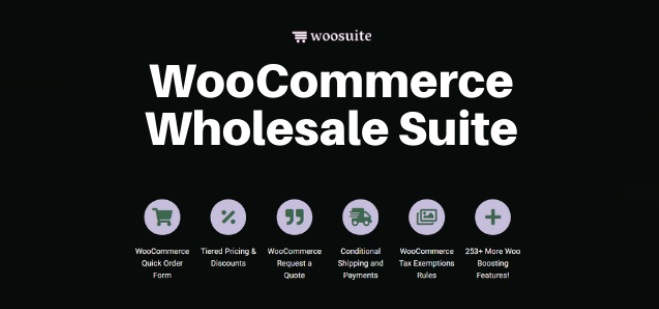
WooCommerce Wholesale Suite to jedna z najlepszych wtyczek do ukrywania cen w WooCommerce. Jak sama nazwa wskazuje, narzędzie to może być przydatne do zwiększenia sprzedaży Twojego sklepu, niezależnie od tego, czy prowadzisz sprzedaż do B2B, B2B czy D2C.
Wtyczka umożliwia również właścicielom sklepów różne ceny za identyczne produkty. Możesz kontrolować sposób wyświetlania cen na podstawie zestawu kryteriów, niezależnie od tego, czy użytkownik jest wylogowany, czy użytkownicy należą do określonej grupy.
Kluczowe cechy
- Ukryj lub wyświetl przedziały cenowe zgodnie z rolą użytkownika, kategorią produktu i nie tylko
- Łatwo kontroluj i zarządzaj stanami magazynowymi
- Określ wielopoziomowe ceny dla swoich klientów hurtowych
- Utwórz niestandardową rejestrację hurtową, aby uzyskać dodatkowe informacje
- Zarządzaj wszystkimi zamówieniami B2B i D2C z jednego miejsca.
cennik
WooCommerce Wholesale Suite to wtyczka premium, która zaczyna się od 139 USD rocznie za licencję na 1 witrynę i obejmuje 30-dniową gwarancję zwrotu pieniędzy.
ii. Cena hurtowa dla WooCommerce
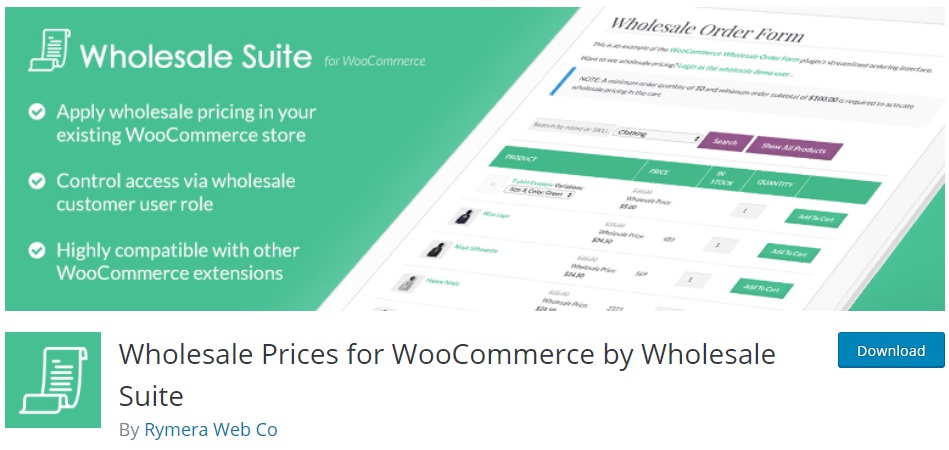
Cena hurtowa dla WooCommerce to doskonała wtyczka WordPress do ukrywania cen w Twoim sklepie internetowym. Jak sama nazwa wskazuje, jest przeznaczony dla hurtowni i sprzedaży B2B, ale zawiera również funkcję ukrywania cen, z których może korzystać każdy sklep.
W łatwy sposób możesz ustawić ceny hurtowe, a także ukryć cenę do czasu zalogowania użytkownika. Dodatkowo możesz ukryć lub pokazać różne przedziały cenowe w zależności od roli przypisanej użytkownikowi. W ten sposób możesz wyświetlać cenę hurtową firmom kupującym hurtowo, a klientom indywidualnym cenę standardową.
Kluczowe cechy
- Łatwo pokaż lub ukryj ceny
- Ukryj lub wyświetl różne przedziały cenowe w zależności od roli użytkownika
- Dostosuj ceny produktów prostych lub zmiennych
- Wyświetlaj ceny i dodaj do koszyka dopiero po zalogowaniu
- Łatwy w użyciu z przyjaznym dla użytkownika interfejsem
Cena £
Cena hurtowa dla WooCommerce to wtyczka freemium. Ma darmową wersję z podstawowymi funkcjami i 3 planami premium z bardziej zaawansowanymi funkcjami, które zaczynają się od 49,50 USD rocznie.
iii. Ukryj ceny i przycisk Dodaj do koszyka
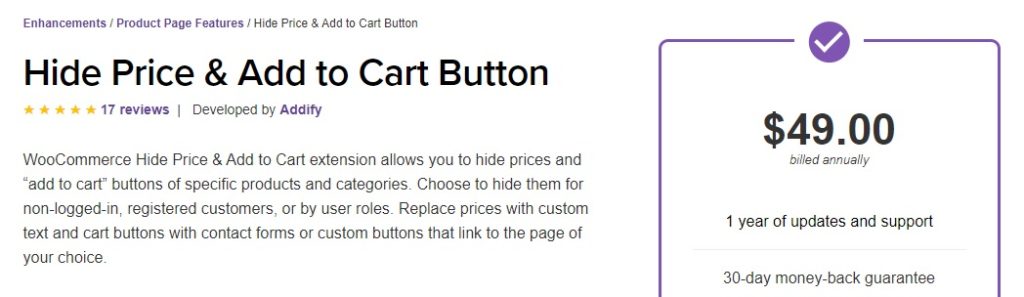
Jeśli wolisz wtyczkę premium z większą liczbą funkcji, przycisk Ukryj ceny i Dodaj do koszyka jest dla Ciebie. Jak sama nazwa wskazuje, narzędzie to pozwala ukryć ceny, a także przyciski Dodaj do koszyka z określonych produktów i kategorii.
Ponadto możesz ukryć ceny dla niezarejestrowanych użytkowników, z określonych ról użytkowników lub z niektórych krajów. Co więcej, zamiast przycisku Dodaj do koszyka, możesz zastąpić go formularzem kontaktowym lub przyciskiem niestandardowym. A najlepsze jest to, że ta wtyczka ma prosty interfejs, dzięki czemu jest bardzo łatwa w użyciu nawet dla początkujących.
Kluczowe cechy
- Ukryj ceny dla niezalogowanych użytkowników
- Ukryj ceny lub dodaj do koszyka przyciski z określonych produktów i kategorii
- Wyświetl lub ukryj ceny dla określonych ról użytkowników i krajów
- Możliwość przełączenia sklepu internetowego w tryb katalogowy
- Zastąp ceny niestandardowym tekstem, a przycisk Dodaj do koszyka niestandardowymi przyciskami
Cena £
Przycisk Ukryj ceny i dodaj do koszyka to wtyczka premium, która pozwoli Ci zaoszczędzić 49 USD rocznie. Obejmuje również 30-dniową gwarancję zwrotu pieniędzy.
Przyjrzyjmy się teraz, jak używać tych wtyczek do ukrywania cen w Twoim sklepie.
Jak ukryć ceny w WooCommerce za pomocą wtyczki?
W tej sekcji pokażemy, jak ukryć ceny w WooCommerce za pomocą cen hurtowych dla WooCommerce.
Najpierw musisz zainstalować i aktywować wtyczkę na swojej stronie WordPress. Po prostu przejdź do Wtyczki> Dodaj nowy i poszukaj narzędzia. Następnie kliknij przycisk Zainstaluj teraz i aktywuj go.
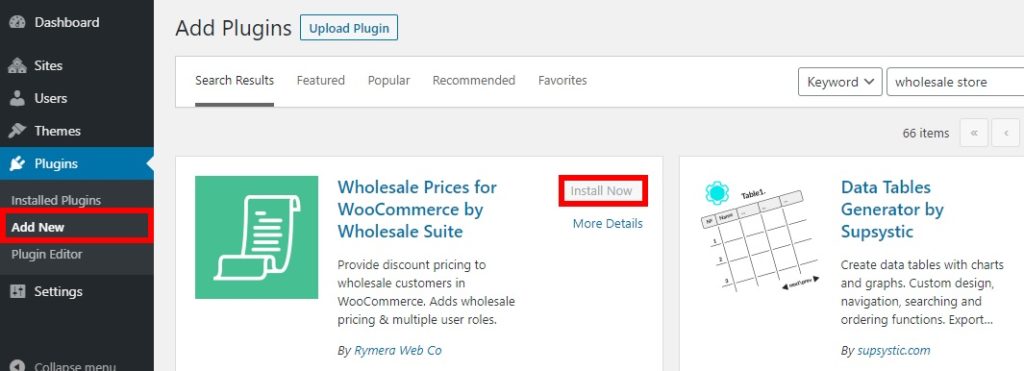

Następnie przejdź do WooCommerce > Ustawienia i otwórz pod nim zakładkę Ceny hurtowe .
Tutaj zobaczysz wszystkie dostępne opcje dla Twojej witryny. W zakładce Cena zaznacz opcję Ukryj cenę i przycisk Dodaj do koszyka i Zapisz zmiany .
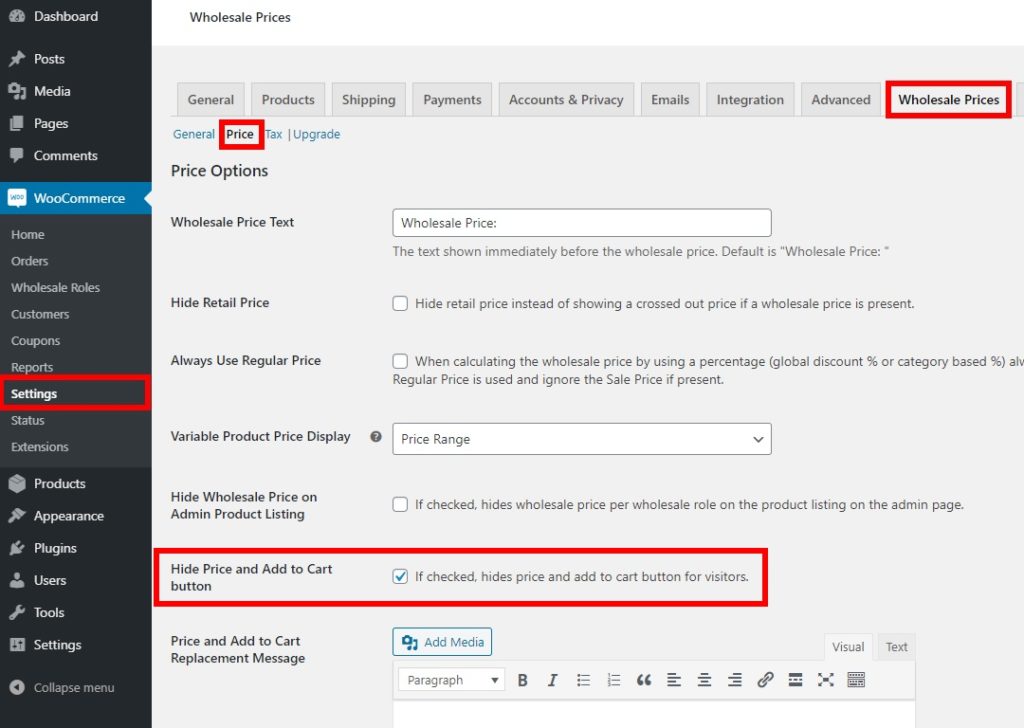
Spowoduje to ukrycie cen dla wszystkich odwiedzających witrynę, którzy nie są zalogowani. Zostaną poproszeni o zalogowanie się, aby zobaczyć ceny z linkiem, który przekieruje ich na stronę logowania.
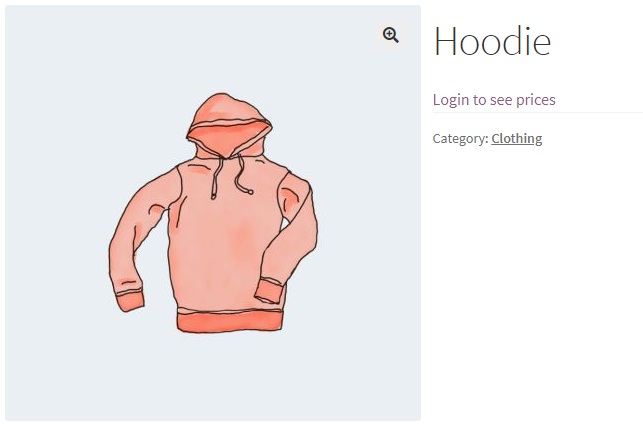
Jest to dobre i skuteczne rozwiązanie, ale w razie potrzeby możesz je dodatkowo dostosować. Możesz również ukryć cenę detaliczną lub hurtową na liście produktów administratora. Podobnie możesz edytować tekst ceny hurtowej lub zastąpić cenę i dodać przycisk koszyka z wiadomością lub plikiem multimedialnym.
Oprócz tego możesz również wybrać zmienne ceny produktów. Jeśli chcesz ustawić maksymalny lub minimalny zakres ceny produktu, będziesz potrzebować jednej z wersji premium. Na koniec możesz również wybrać cenę regularną zamiast ceny sprzedaży podczas obliczania ceny hurtowej.
2. Jak programowo ukryć ceny w WooCommerce?
Jeśli masz umiejętności kodowania i wolisz budować własne rozwiązanie, możesz programowo ukryć ceny WooCommerce. Korzystanie z wtyczki jest łatwym sposobem, ale stworzenie niestandardowego rozwiązania może zapewnić większą kontrolę i elastyczność. Ponadto pomoże Ci utrzymać lekką witrynę bez tylu wtyczek.
W tej sekcji zobaczymy kilka przykładów, jak ukryć ceny produktów w Twoim sklepie internetowym. Po prostu dodaj fragmenty w pliku function.php z Motywy > Edytor motywów i zaktualizuj plik. Alternatywnie możesz nawet użyć wtyczek, takich jak Wstaw nagłówki i stopki lub Fragmenty kodu, aby dodać kod do swojej witryny.
UWAGA : Ponieważ będziemy edytować niektóre podstawowe pliki, przed rozpoczęciem zalecamy utworzenie kopii zapasowej witryny WordPress. Ponadto pamiętaj, aby utworzyć motyw podrzędny lub użyć dowolnej z tych wtyczek motywu podrzędnego, aby Twoje dostosowania nie zostały nadpisane podczas aktualizacji motywu.
2.1. Ukryj wszystkie ceny w WooCommerce
Zacznijmy od prostego przykładu. Aby ukryć wszystkie ceny ze swojego sklepu WooCommerce, po prostu dodaj następujący fragment do pliku functions.php .
add_filter( 'woocommerce_get_price_html', 'QuadLayers_remove_price'); funkcja QuadLayers_remove_price($cena){ powrót ; }
Wyświetl ceny dla administratora
Załóżmy teraz, że chcesz ukryć wszystkie ceny dla odwiedzających, ale chcesz je zobaczyć. W tym celu musisz dodać warunek do fragmentu kodu i użyć następującego kodu:
add_filter( 'woocommerce_get_price_html', 'QuadLayers_remove_price'); funkcja QuadLayers_remove_price($cena){ if ( is_admin() ) zwraca $cenę; powrót ; }
Powyższy kod ukrywa wszystkie ceny, ale wyświetla je dla administratorów. Warto zauważyć, że fragment kodu ukryje ceny na stronach produktów i koszyka, dzięki czemu kupujący będą mogli je zobaczyć na stronie kasy.
2.2. Ukryj ceny na stronie sklepu WooCommerce
Aby ukryć ceny WooCommerce tylko na stronie sklepu, możesz po prostu użyć poniższego skryptu.
add_filter( 'woocommerce_after_shop_loop_item_title', 'remove_woocommerce_loop_price', 2 );
funkcja remove_woocommerce_loop_price() {
if( ! is_shop() ) return; // Ukryj ceny tylko na stronie sklepu
remove_action( 'woocommerce_after_shop_loop_item_title', 'woocommerce_template_loop_price', 10 );
}Jeśli to zrobisz, pamiętaj, aby dostosować lub ukryć przycisk Dodaj do koszyka na stronie Sklepu. Jeśli chcesz nauczyć się dostosowywać stronę sklepu WooCommerce, możesz zapoznać się z tym przewodnikiem krok po kroku. Aby po prostu edytować tekst Dodaj do koszyka, więcej informacji znajdziesz tutaj.
2.3. Ukryj ceny w WooCommerce dla określonych produktów
Załóżmy, że zamierzasz wprowadzić na rynek kilka nowych produktów, więc chcesz ukryć tylko ceny tych konkretnych produktów. Za pomocą poniższego fragmentu możesz ukryć ceny produktów o identyfikatorach 2000 i 1978 oraz wyświetlić ceny reszty produktu.
add_filter( 'woocommerce_get_price_html', 'QuadLayers_hide_price_product_ids', 10, 2 ); function QuadLayers_hide_price_product_ids( $cena, $produkt ) { $ukryj_dla_produktów = array(2000, 1978 ); if ( in_array( $product->get_id(), $hide_for_products ) ) { powrót; } w przeciwnym razie{ zwrot $cena; // Cena zwrotu dla wszystkich pozostałych produktów } }
2.4. Ukryj ceny w WooCommerce dla określonych kategorii
Za pomocą poniższego skryptu możesz ukryć ceny dla określonych kategorii.
add_filter( 'woocommerce_get_price_html','QuadLayers_hide_price_on_taxonomy'); function QuadLayers_hide_price_on_taxonomy( $cena) { globalny produkt; $hide_for_categories = array( 'plakaty' ); // Ukryj dla tych kategorii ślimaków / identyfikatorów if ( has_term( $hide_for_categories, 'product_cat', $product->get_id() ) ) { // Nie pokazuj ceny, gdy jest w jednej z kategorii $cena= ''; } zwrot $cena; // Zwróć oryginalną cenę }
W tym przykładzie ukrywamy ceny kategorii Plakaty . Aby dostosować ten fragment, po prostu dodaj informacje z kategorii, w której chcesz ukryć ceny w tablicy.
Dodatkowe opcje ukrywania szczegółów produktu w WooCommerce
Do tej pory widzieliśmy różne metody ukrywania cen w Twoim sklepie WooCommerce. Czasami jednak konieczne może być ukrycie innych szczegółów produktu, takich jak kategoria, produkt, a nawet cały sklep. W tej sekcji pokażemy Ci, jak ukryć inne szczegóły produktu w Twoim sklepie.
1. Ukryj określone produkty
WooCommerce pozwala łatwo ukryć dowolne konkretne produkty. Na pulpicie WordPress przejdź do Produkty > Wszystkie produkty i najedź na produkt, który chcesz ukryć. Następnie naciśnij Edytuj i ustaw widoczność na Chronione hasłem lub Prywatne zamiast Publiczny.
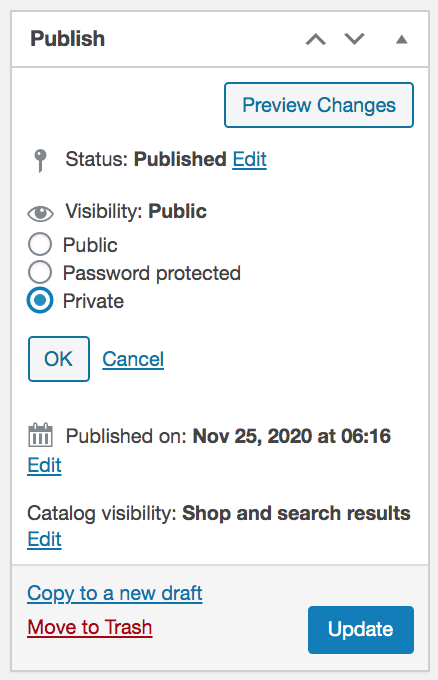
Podobnie możesz również edytować stan produktu i cofnąć publikację, pozostawiając go jako wersję roboczą, jeśli musisz ukryć produkt i zaktualizować go w przyszłości.
2. Ukryj określone kategorie produktów
Oprócz cen możesz również ukryć kategorie produktów. Niektóre sklepy ukrywają kategorie dla określonych ról użytkowników, ale można również ukryć kategorie dla wszystkich użytkowników. Najłatwiej to zrobić za pomocą wtyczki. Zalecamy skorzystanie z opcji Ukryj kategorie lub produkty na stronie sklepu. Jest to darmowa wtyczka, która za pomocą kilku kliknięć pozwoli ukryć kategorie produktów.
Wystarczy zainstalować i aktywować wtyczkę, a następnie przejść do WooCommerce > Ukryj kategorie lub produkty . Następnie wybierz kategorie, które chcesz ukryć, zaznacz opcję ukrywania kategorii i naciśnij Zapisz . Dodatkowo możesz również ukryć produkty z wybranych kategorii, zaznaczając opcję ukrywania produktów.
Wniosek
Podsumowując, niepokazywanie cen może być dobrym pomysłem w kilku sytuacjach:
- Dla hurtowni, które nie chcą reklamować swoich cen hurtowych klientom detalicznym
- Kiedy masz zamiar wprowadzić produkt
- Dla sklepów tylko dla członków
- Jako strategia marketingowa mająca na celu generowanie leadów i zapewnienie klientom bardziej osobistego procesu sprzedaży
- Jeśli chcesz zbudować stronę katalogu, ale nie chcesz sprzedawać swoich produktów online
Widzieliśmy dwie różne metody ukrywania cen w WooCommerce:
- Korzystanie z wtyczki
- Programowo
Obie te metody są skuteczne i pozwalają ukryć ceny w Twoim sklepie, więc wybierz tę, która najlepiej odpowiada Twoim potrzebom i umiejętnościom. Korzystanie z wtyczki jest najłatwiejszą opcją i istnieją bezpłatne narzędzia, które mogą Ci w tym pomóc. Z drugiej strony, jeśli potrzebujesz większej elastyczności i umiejętności kodowania, możesz zakodować własne rozwiązanie.
Aby uzyskać więcej powiązanych postów dotyczących dostosowywania sklepu, zapoznaj się z następującymi przewodnikami:
- Jak ukryć ceny WooCommerce przed wyszukiwarką Google
- Usuń pola kasy w WooCommerce
- Usuń przycisk Dodaj do koszyka w WooCommerce
Czy znasz inne metody ukrywania cen w WooCommerce? Czy po tym samouczku wystąpiły jakieś problemy? Daj nam znać w sekcji komentarzy poniżej!
